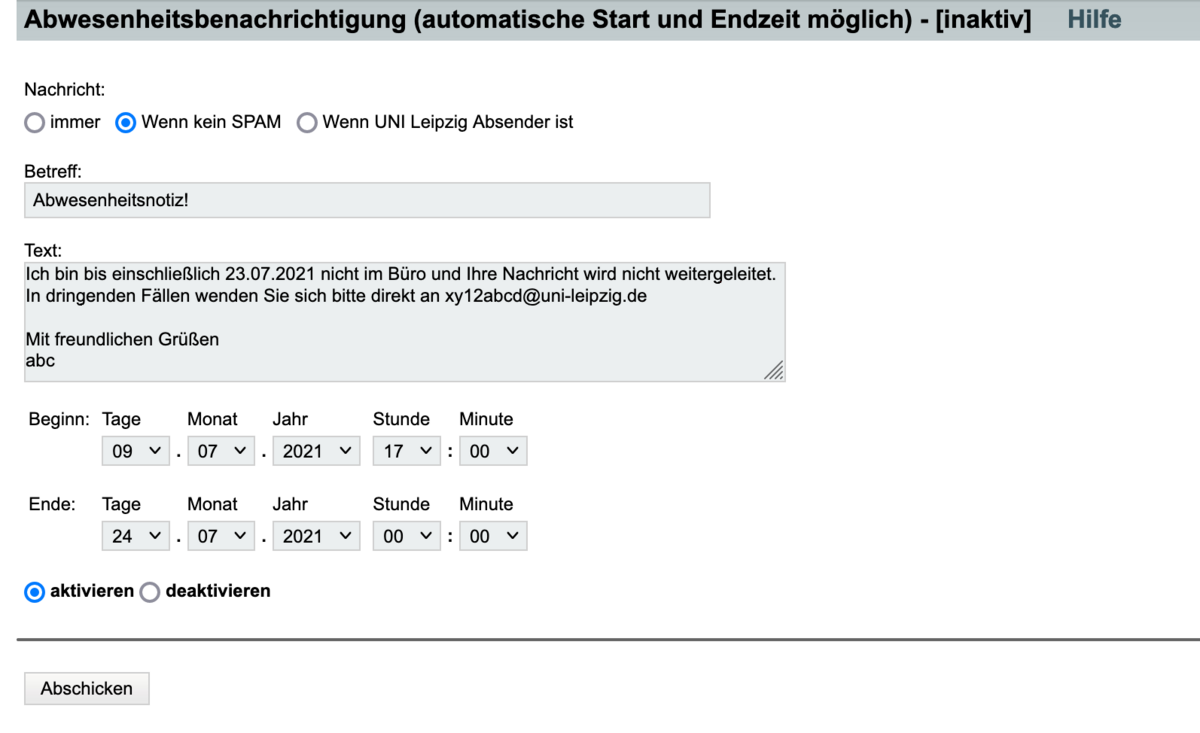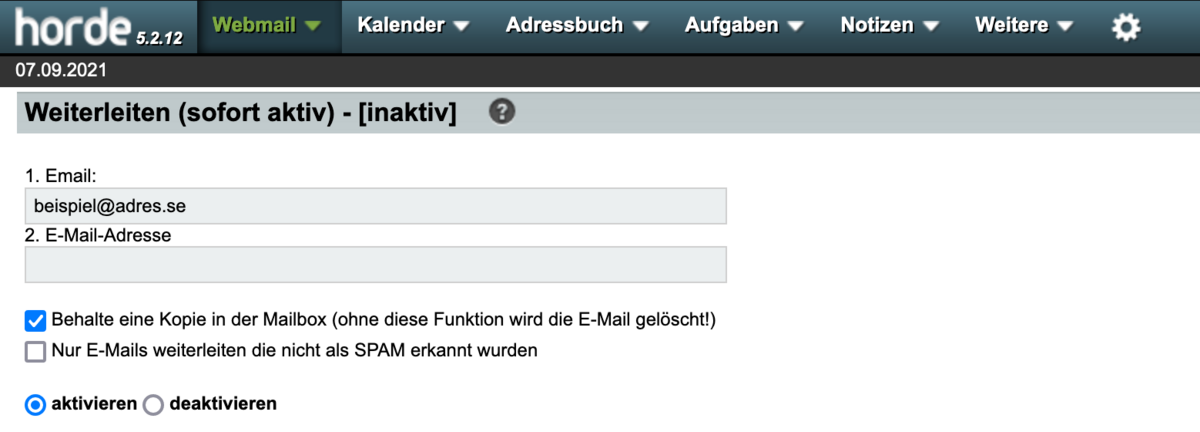Auf dieser Seite finden Sie alle notwendigen Anleitungsschritte für die Einrichtung Ihres E-Mail-Postfaches unter dem Horde Webmailer.
Anmeldung
Das Horde Webmail Portal ist über einen Webbrowser erreichbar. Es ist keine weiter Softwareinstallation notwendig.
Sie erreichen das Portal über https://mail.uni-leipzig.de
Als Benutzername verwenden Sie ihr Uni-Login (ohne @uni-leipzig.de oder @studserv.uni-leipzig.de). Bitte wählen Sie den E-Mail-Server entsprechend Ihrer Zuordnung.
Der Modus verändert die Darstellung je nach genutzten Gerätetyp.
Änderung der Absenderadresse und des Namens
Um die Absenderadresse und den Anzeigenamen im Horde Webmail zu ändern, gehen Sie in das Menü "Einstellungen" (Zahnrad Symbol) -> "Benutzereinstellungen" -> "Webmail" -> "Persönliche Angaben". Passen Sie die Optionen an und bestätigen Sie mit "Speichern".
Es folgt eine Aktivierungs-E-Mail an die eingetragene Adresse. Bitte bestätigen Sie den Link.
Danach ist die Absenderadresse aktiv.
Optional können Sie eine neue Identität anlegen, so dass Sie beim Versand die Identität zur Auswahl haben. Wählen Sie dafür unter "Wählen Sie die Identität, die Sie ändern möchten:" "Neue Identität anlegen" aus. Geben Sie eine Bezeichnung der Identität an und tragen Ihre Daten in die vorgesehenen Felder ein. Anschließend bestätigen Sie mit "Speichern" und beachten Sie die Aktivierungs-E-Mail.
Abwesenheitsmeldung
Mit Ihrem E-Mail-Account haben Sie die Möglichkeit eine Abwesenheitsnotiz einzurichten, die eingehende E-Mails automatisch mit einer vordefinierten E-Mail beantwortet. Um eine solche Abwesenheitsnotiz einzurichten, loggen Sie sich in ihr Webmail ein und navigieren Sie zu Webmail → Abwesenheit.
Geben Sie zunächst an, welche Art eingehender E-Mails (jede eingehende E-Mail, E-Mails die nicht als SPAM markiert wurden oder interne E-Mails) Sie automatisch beantworten wollen. Im Anschluss haben Sie die Möglichkeit einen vordefinierten Betreff und Text anzugeben. Sie können außerdem unter „Beginn“ und „Ende“ den Zeitraum festlegen, für welchen die automatische Abwesenheitsnotiz aktiviert sein soll. Um die Abwesenheitsnotiz zu aktivieren, setzen Sie einen Haken bei „aktivieren“ und bestätigen Sie ihre Einstellung mit „Abschicken“.
Weiterleitung
Mit Ihrem E-Mail-Account haben Sie die Möglichkeit eingehende E-Mails automatisch auf eine andere E-Mail-Adresse weiterzuleiten. Um eine solche Weiterleitung einzurichten, loggen Sie sich in ihr Webmail ein und navigieren Sie zu Webmail → Abwesenheit.
In den ersten beiden Zeilen haben Sie die Möglichkeit zwei verschieden E-Mail-Adressen für die Weiterleitung einzurichten. Sie haben außerdem die Option, weitergeleitete E-Mails aus Ihrem Postfach zu löschen bzw. zu behalten. Weiterhin besteht die Möglichkeit die Weiterleitung auf ausschließlich nicht als SPAM markierte E-Mails einzuschränken. Um die Weiterleitung zu aktivieren, setzen Sie einen Haken bei „aktivieren“ und bestätigen Sie ihre Einstellung mit „Abschicken“.
Kalender
Mit Ihrem E-Mail-Account haben Sie die Möglichkeit, Termine in persönlichen oder auch geteilten Kalender zu planen, andere Personen zu Terminen einladen oder sich eine Agenda anzeigen lassen. Für den Zugriff auf das Adressbuch loggen Sie sich in ihr Webmail ein und navigieren Sie zu Kalender.
Über die seitliche Menüleiste oder mit einem Doppelklick auf einen Kalendertag können Sie neue Termine erstellen. Sie können Ihre Kalender über das seitliche Menü ein- bzw. ausblenden, anpassen oder auch an Kollegen freigeben.
Bekannte Probleme
In den Persönlichen Angaben ist eine Ihrem Uni-Login nicht zugeordnete Absenderadresse eingetragen. Bitte korrigieren Sie die Adresse. Sollte Ihnen dies nicht möglich sein, wenden Sie sich bitte an den Servicedesk.